win10系统更换网易云音乐播放器皮肤的方法
网易云音乐播放器怎么更换皮肤?这是最近一位windows10系统用户向小编咨询的问题。他表示自己经常会使用网易云音乐播放歌曲,可是觉得它的默认皮肤很不好看,因此就想将其换掉。这该如何操作呢?下面,就随小编看看win10系统更换网易云音乐播放器皮肤的具体方法。
推荐:win10 64系统下载
具体方法如下:
1、在计算机桌面的“网易云音乐”图标双击鼠标左键,将其打开运行;
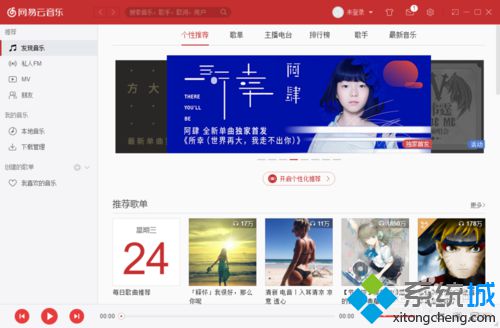
2、在打开的网易云音乐程序窗口,点击工具栏中的“皮肤”按钮图标;
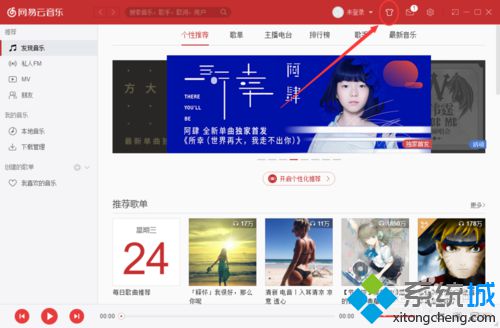
3、点击皮肤图标按钮后,这个时候会打开“皮肤”对话框;
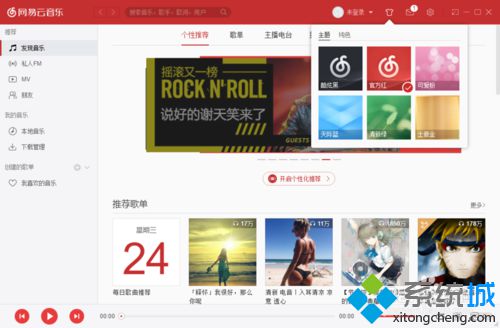
4、在“皮肤”对话框中,可以看到有主题、纯色两个分类;
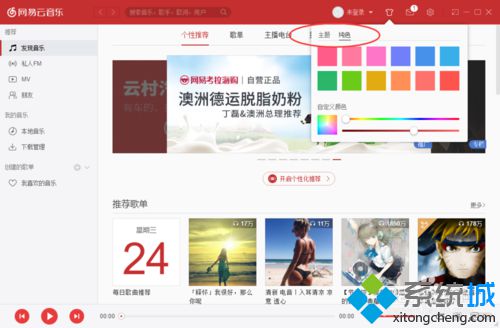
5、在纯色选项卡下,选择蓝色皮肤点击它;
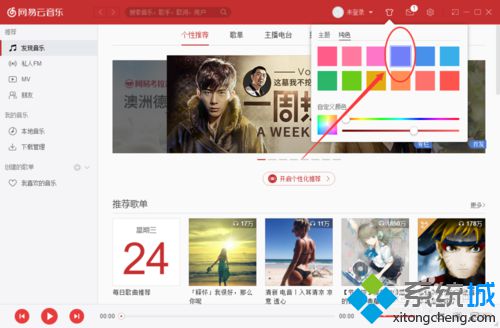
6、点击蓝色皮肤后,可看到网易云音乐程序窗口皮肤已经改变了;
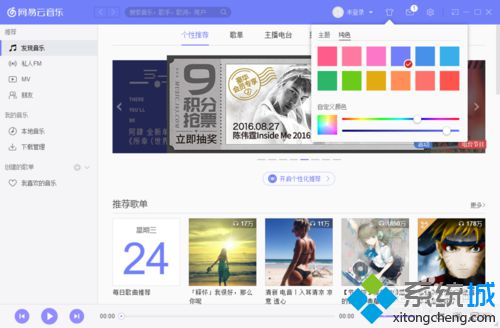
7、在主题选项卡下,选择清新绿皮肤点击它;

8、点击清新绿皮肤后,可看到网易云音乐程序窗口皮肤已经改变了。
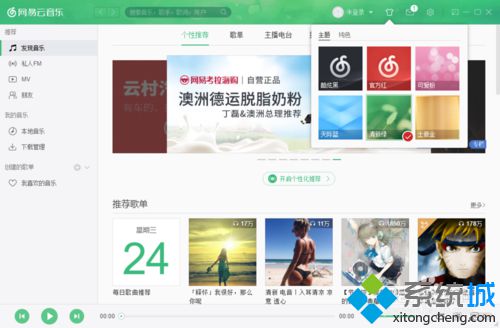
win10系统更换网易云音乐播放器皮肤的方法就为大家介绍到这里了。想要自定义网易云播放器皮肤的朋友们,不妨也动手操作看看!
相关教程:win7系统音乐播放器我告诉你msdn版权声明:以上内容作者已申请原创保护,未经允许不得转载,侵权必究!授权事宜、对本内容有异议或投诉,敬请联系网站管理员,我们将尽快回复您,谢谢合作!










